Χρησιμοποιήστε τη λειτουργία "Παίξτε σε" στα Windows 7 για ροή ψηφιακών μέσων
Συχνά λαμβάνω ερωτήσεις σχετικά με τη ροή ψηφιακώνμέσα ενημέρωσης γύρω από το σπίτι. Πολλοί άνθρωποι δεν γνωρίζουν ότι μπορούν να μεταδώσουν περιεχόμενο από τα Windows 7 σε άλλες συσκευές DLNA. Κάποιοι καταλήγουν να ξοδεύουν πολλά χρήματα σε προϊόντα Apple για να έχουν την επιλογή AirPlay. Λοιπόν, πριν ρίξετε χρήματα στο οικοσύστημα της Apple, ρίξτε μια ματιά σε αυτό που έχετε ήδη γύρω από το σπίτι. Ίσως να έχετε ό, τι χρειάζεστε για να αποκτήσετε την εμπειρία σαν το AirPlay χωρίς να ξοδέψετε επιπλέον μετρητά.
Η λειτουργία Play To στο Windows 7 Media Player(WMP) σάς επιτρέπει να κάνετε ροή μουσικής, βίντεο και φωτογραφιών σε συμβατές συσκευές στο οικιακό σας δίκτυο. Είναι παρόμοιο με τη χρήση του AirPlay της Apple για συσκευές iOS, Mac OS X και Apple TV. Παρέχει έναν εύκολο τρόπο για να απολαύσετε αρχεία πολυμέσων που υπάρχουν ήδη στον υπολογιστή σας στο HDTV και στο σύστημα οικιακού κινηματογράφου.
Χρήση της δυνατότητας αναπαραγωγής στο Windows 7 Media Player
Ενεργοποιήστε το συμβατό αποκωδικοποιητή σας ή άλλοδικτυακή συσκευή πολυμέσων και, στη συνέχεια, από τον υπολογιστή σας εκκινήστε το Media Player. Εάν δεν έχετε χρησιμοποιήσει WMP για μεγάλο χρονικό διάστημα, ίσως χρειαστεί να δημιουργήσετε ξανά τη Βιβλιοθήκη του. Στη συνέχεια, κάντε δεξί κλικ σε ένα τραγούδι ή βίντεο και επιλέξτε "Αναπαραγωγή σε" και τη συσκευή στην οποία θέλετε να μεταδώσετε ροή.
Εδώ μπορώ να κάνω ροή σε Xbox 360, Pioneer AV Receiver ή Sony SMP-N200 Streaming Player.

Εάν λάβετε ένα μήνυμα ότι η ροή πολυμέσων δεν είναι ενεργοποιημένη, απλώς κάντε κλικ στο κουμπί για να την ενεργοποιήσετε.
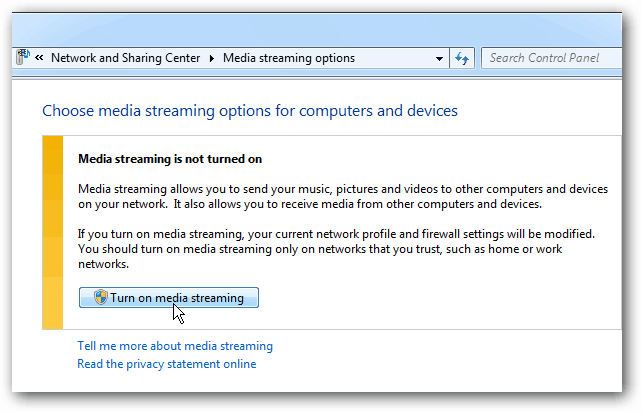
Στη συνέχεια, θα λάβετε μια λίστα συσκευών στο τοπικό σας δίκτυο. Βεβαιωθείτε ότι οι συσκευές στις οποίες θέλετε να μεταδώσετε ροή έχουν οριστεί σε Επιτρέπονται και κάντε κλικ στο OK.
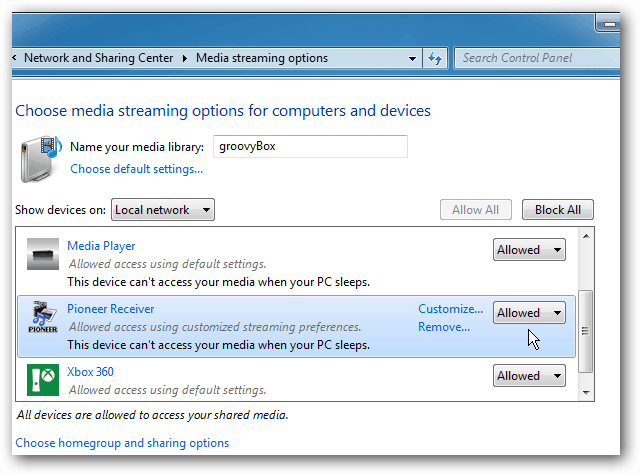
Στη βιβλιοθήκη WMP, κάντε δεξί κλικ στη μουσική (συμπεριλαμβανομένων πλήρων άλμπουμ), βίντεο ή φωτογραφίες και επιλέξτε Αναπαραγωγή σε και τη συσκευή πολυμέσων που θέλετε.
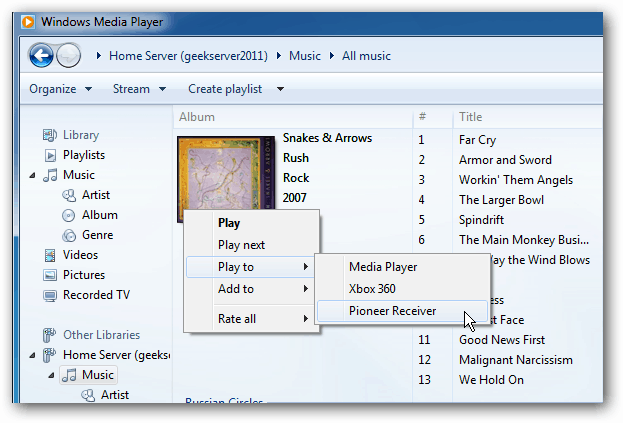
Θα εμφανιστεί ένα παράθυρο τηλεχειριστηρίου. Ακούστε ότι μπορείτε να προσθέσετε ή να καταργήσετε στοιχεία από τη λίστα αναπαραγωγής και να ελέγξετε τα επίπεδα αναπαραγωγής και έντασης.
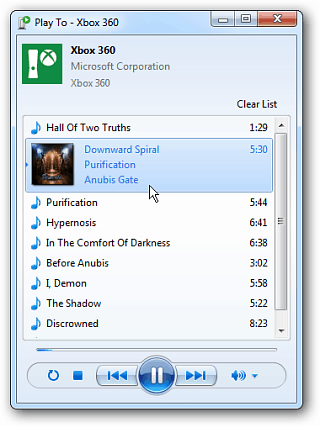
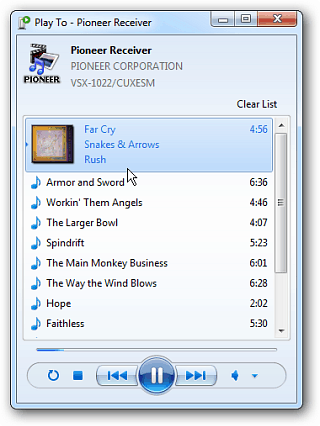
Παίξτε To στα Windows 8
Εάν χρησιμοποιείτε αυτήν τη λειτουργία πολλά για τη ροή τουμουσική και βίντεο σε συσκευές εκτός από το Xbox 360, ίσως να θέλετε να καθυστερήσετε την αναβάθμιση σε Windows 8. Η λειτουργία Play To στο νέο λειτουργικό σύστημα υποστηρίζει επίσημα μόνο συσκευές με πιστοποίηση των Windows. Προς το παρόν, το Xbox 360 είναι η μόνη συσκευή που είναι πιστοποιημένη.
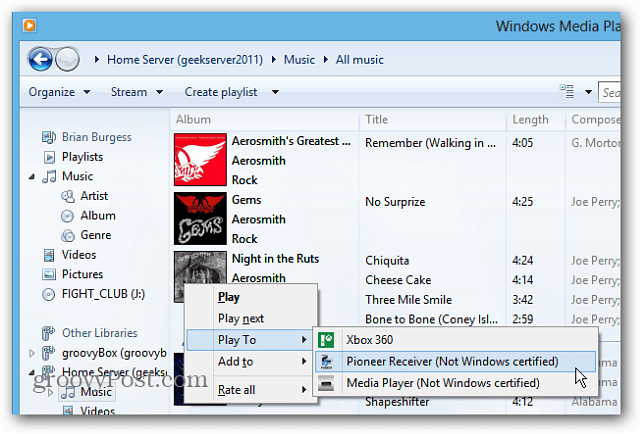
Μπορώ να κάνω ροή μουσικής και βίντεο στο Sony Streaming Player, παρόλο που δεν είναι πιστοποιημένο από Windows. Αλλά είναι μια εμπειρία με λάθη σε σχέση με τη ροή στο Xbox, καθώς δεν λειτουργούν όλα σωστά.
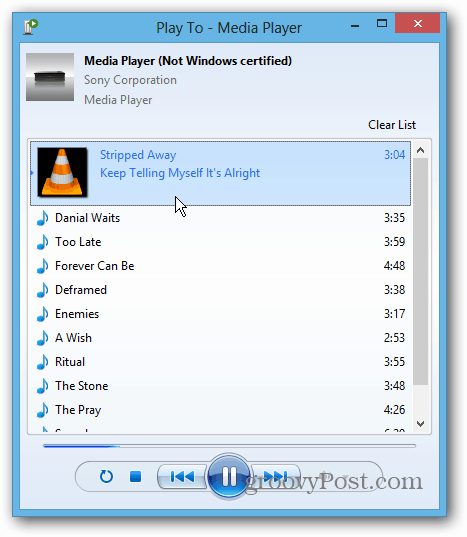
Επομένως, εάν η συσκευή DLNA στο home cinema δεν διαθέτει πιστοποίηση Windows, τα αποτελέσματά σας θα διαφέρουν.
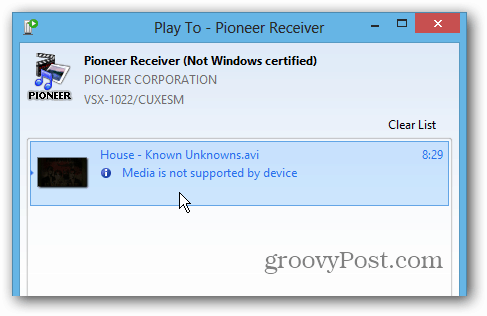






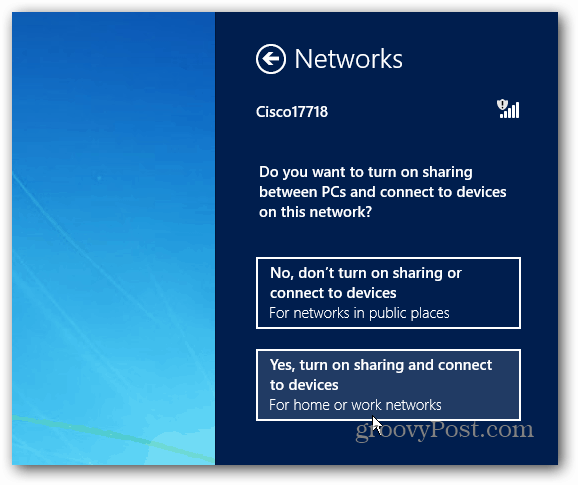



Αφήστε ένα σχόλιο